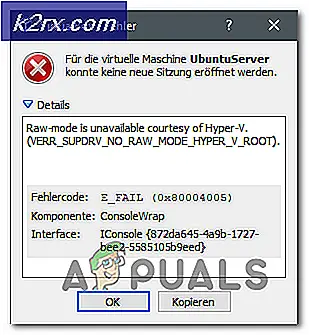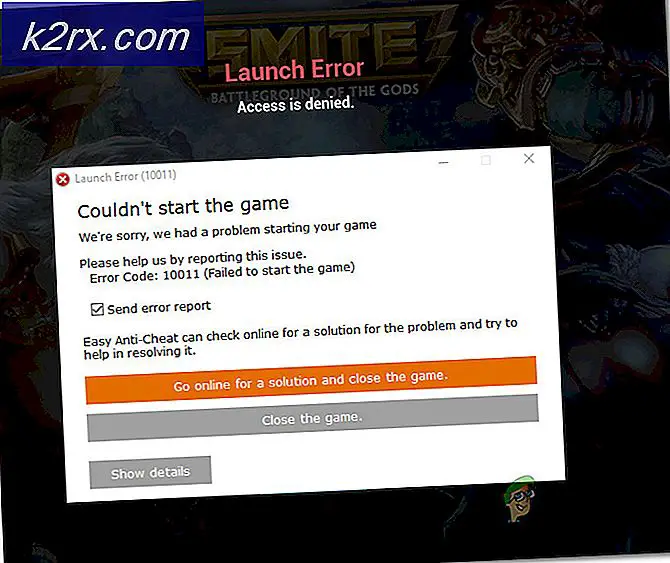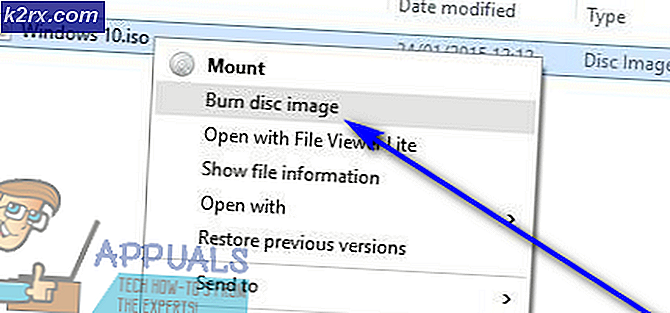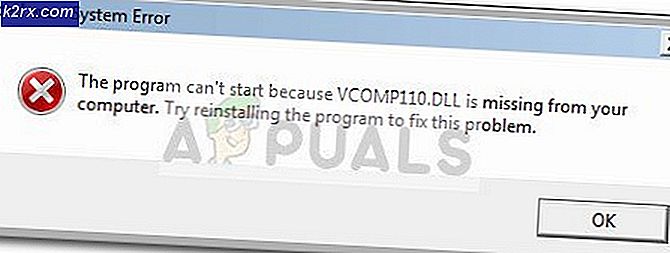Sådan tildeles elastisk IP-adresse til Amazon EC2-forekomster
Tre typer IP-adresser kan tildeles til Amazon EC2-forekomst: privat IP, offentlig IP og elastisk IP. Den private IP-adresse bruges til intern kommunikation mellem forekomster, der er i samme VPC. Det tildeles af Amazon DHCP, og det er en statisk IP-adresse.
Den offentlige adresse kan nås via internettet, den er dynamisk og tildeles af Amazon. Hver gang vi distribuerer en ny forekomst, tager Amazon en IP-adresse fra IANA (Internet Assigned Numbers Authority) og tildeler den til Amazon EC2-forekomsten. Da det er en dynamisk offentlig IP-adresse, vil Amazon give dig en ny offentlig adresse, når du stopper eller starter EC2-forekomsten.
Forestil dig scenariet, hvor vi kører en webserver på Amazon EC2-forekomsten, der skal genstartes på grund af installerede opdateringer. Når det er genstartet, tildeler Amazon en ny offentlig adresse, og vores webserver kan ikke nås. For at undgå unødvendige gener genererer vi en elastisk IP-adresse til Amazon-konto og kører EC2-instanser. Den elastiske IP-adresse er en statisk offentlig adresse, der altid forbliver den samme, uanset om vi stopper en Amazon EC2-forekomst.
Alle de nævnte IP-adresser (private, offentlige, elastiske) kan ses under fanen Beskrivelse i hver Amazon EC2-forekomst.
I denne artikel vil vi forklare dig, hvordan du tildeler en elastisk IP-adresse til Amazon-kontoen og tildeler den til at køre Amazon EC2-forekomst. Følg nedenstående procedure.
- Log ind på AWS Management Console
- Klik på Tjenester og klik derefter på EC2
Under Ressourcer kan du se mere information om tilgængelige Amazon EC2-ressourcer i en bestemt region. I vores tilfælde har vi en kørende forekomst og ingen af de elastiske IP'er. Vi gennemgår ikke andre ressourcer, men EC2 og elastiske IP'er.
- Klik på Elastiske IP'er
- Klik på Tildel elastisk IP-adresse øverst til højre i vinduet.
- Under Tildel elastisk IP-adresse klik på Den elastiske IP-adresse kan tildeles fra Amazons pool, eller du kan medbringe din offentlige IPv4 eller kundes ejede pool. Elastiske IP'er understøtter ikke IPv6-adresser. I vores tilfælde tildeler vi en IP-adresse fra Amazons pool.
- Klik på Tilknyt denne elastiske IP-adresse øverst til højre i vinduet. Du kan se, at Amazon har tildelt elastisk IP, og vi skal bekræfte det.
- Under Associeret elastisk IP-adresse, søg efter den kørende forekomst, der skal få en elastisk IP-adresse, og vælg den private IP-adresse, der vil være knyttet til elastisk IP-adresse, og vælg derefter Associate. Hvis du knytter en elastisk IP-adresse til en forekomst, der allerede har en elastisk IP-adresse, tilknyttes denne tidligere tilknyttede elastiske IP-adresse, men allokeres stadig til din konto.
I henhold til Amazons dokumentation, hvis den elastiske IP-adresse allerede er knyttet til en anden forekomst, er den adskilt fra den forekomst og tilknyttet den angivne forekomst. Hvis du knytter en elastisk IP-adresse til en forekomst, der har en eksisterende elastisk IP-adresse, adskilles den eksisterende adresse fra forekomsten, men forbliver allokeret til din konto.
- Den elastiske IP-adresse er med succes forbundet med forekomsten.
- Gå tilbage til EC2-forekomst (f.eks. Klik på EC2 eller klik på Services - EC2). Som du kan se, er der en elastisk IP, der er knyttet til Amazon-konto og kørende instans.
Hvis du klikker på en kørende instans, vil du også se, hvilken elastisk IP-adresse der er knyttet til den.